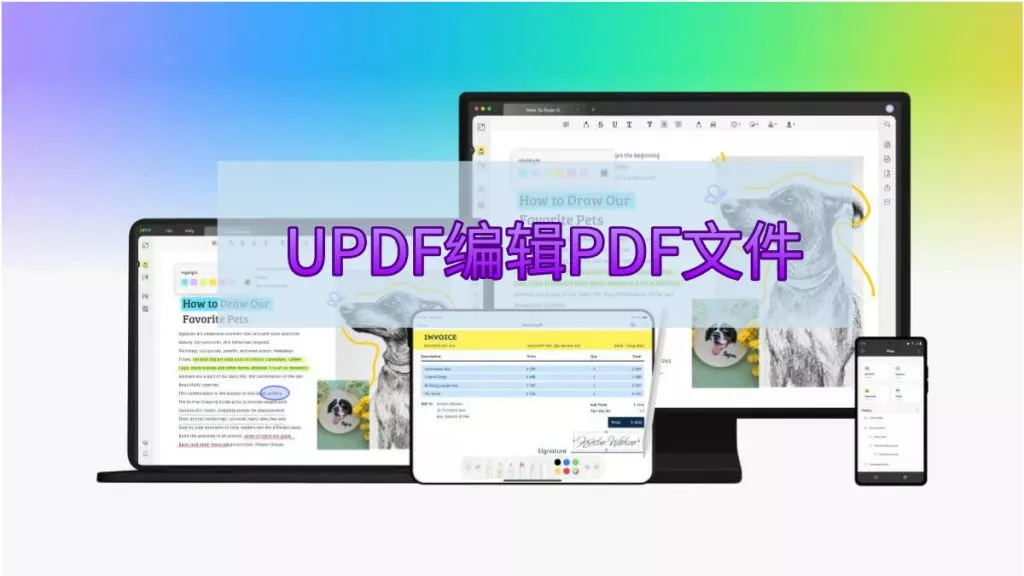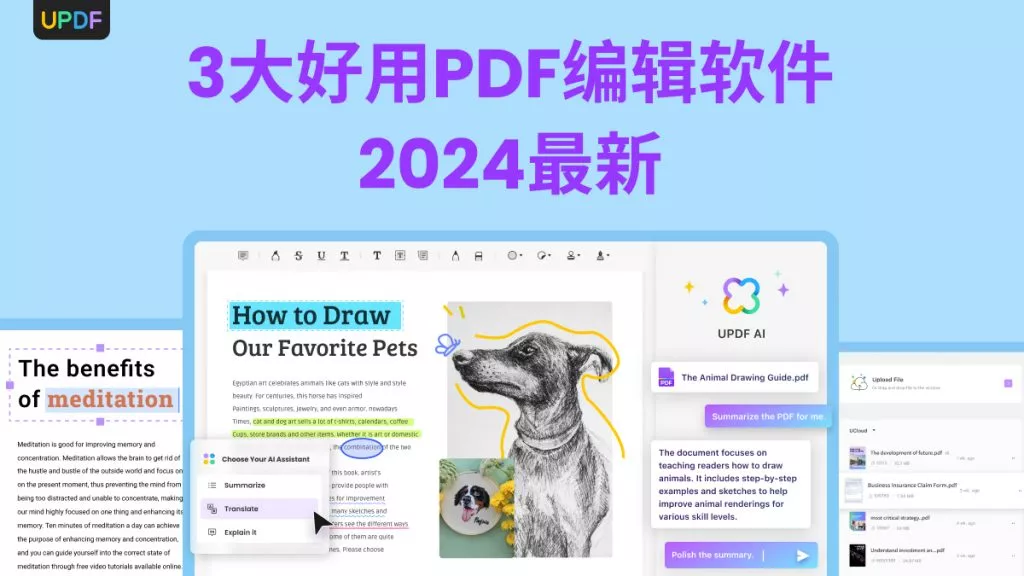在学习和工作里,很多人都会碰到一个难题:怎么把 PDF 里的文本对齐,不管是表单里的,还是普通文本内容。这个问题为啥关键呢?因为它会影响 PDF 文件看起来好不好读,专不专业。所以在这个博客里,我们就给大家讲讲,用什么工具能轻松对齐 PDF 文件和 PDF 可填写表单里的文字。
第一部分:对齐PDF文件里的文字的两种情况
对齐 PDF 文件里的文字,会有两种情况。第一种,对齐标准 PDF 文件里的文本,让它看起来既专业又好看。像标准 PDF 文件里的标题、副标题、段落还有图片,都能对齐。这部分具体方法,我们会在博客第二部分细讲。
第二种情况,就是要对齐可填写的 PDF 表单里的文字。这些表单可能是调查问卷、管理表格,或者申请表之类的。把表单里的文字对齐,用户填起来才方便。这个方法,我们会在第三部分讨论。
第二部分:如何对齐标准 PDF 文件中的文本
咱们已经知道对齐 PDF 文字可能遇到的两种情况啦,现在先来解决第一种,也就是对齐标准 PDF 里的文字。说到这个,UPDF 可是个特别突出的工具。
UPDF 是一款超好用的一体化 PDF 编辑器,它操作简单,功能多达几百个,能满足你对 PDF 的各种工作需求,性价比还特别高。它的文字对齐功能更是厉害,下面就讲讲怎么用 UPDF 对齐 PDF 里的文字。
使用 UPDF 对齐 PDF 中文字的操作步骤
第一步:先从 UPDF 官方网站把它下载下来,安装到你的设备上。它在 Windows、Mac、iOS、Android 还有 iPhone 上都能用。
第二步:安装好 UPDF 后,打开它,把要对齐文字的文件上传。
第三步:文件打开后,从左边菜单里选 “编辑” 选项。点击这个,你就进入编辑模式,可以编辑 PDF 文件啦。
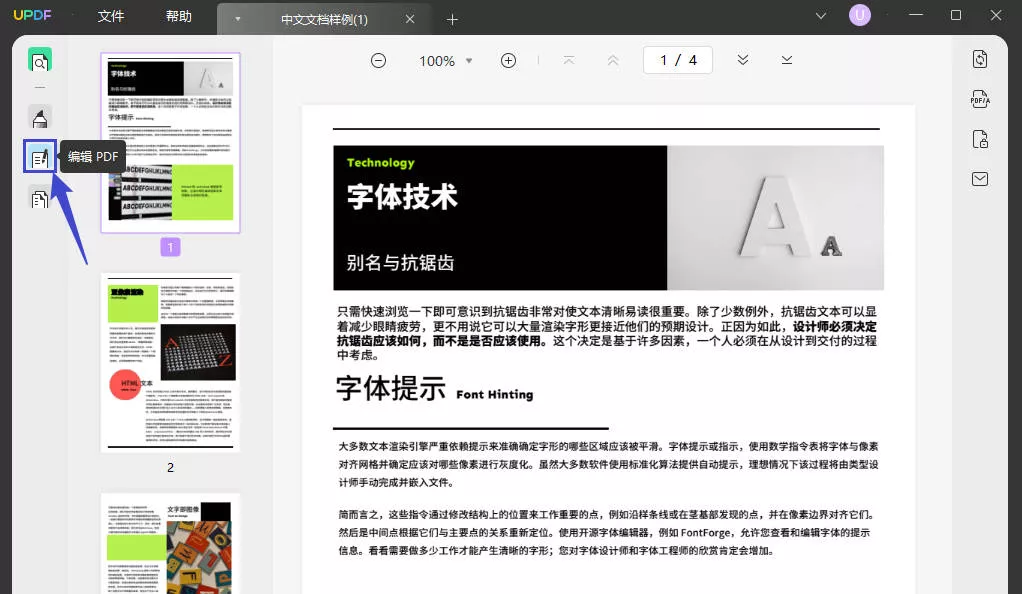
第四步:点击打开的 PDF 顶部栏出现的 “编辑” 图标,这样就能对齐 PDF 文件的文字。
第五步:选了编辑图标后,找到要对齐的区域,点击它。右键点击这个区域,就能看到改字体、把文件居中、左对齐或右对齐,还有改文字样式、颜色等选项。

第六步:最后,点击 “储存” 按钮保存文件。
按这些简单步骤做,就能把标准 PDF 文件里的文字对齐得整整齐齐。
第三部分:如何在 PDF 中对齐文字框
我们讲了标准 PDF 文件的对齐步骤,现在来看看怎么对齐 PDF 里的文字框。这里还是用 UPDF,它可是编辑和对齐可填写表单的好工具,下面就是对齐表单文字框的必要步骤。
第一步:从官方网站下载 UPDF,安装到电脑上。
第二步:安装好后打开 UPDF,打开要对齐文字的 PDF 文件。

第三步:在 UPDF 里,打开要编辑的文件表单,从左边菜单选 “准备表单” 模式。
第四步:选中你想在 PDF 表单里对齐的所有文字框。
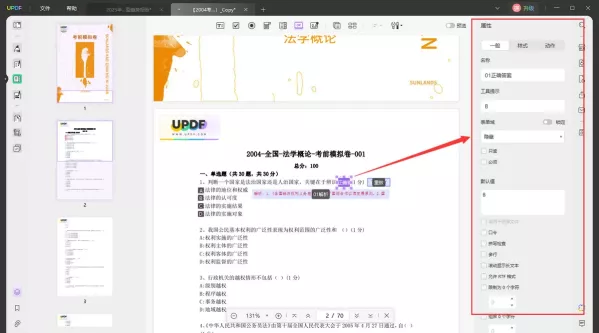
第五步:右键点击选中的文字框,选适合文件样式的对齐选项。
第六步:最后,点击 “储存” 按钮保存文件。
第四部分:UPDF 不只是 PDF 文字对齐工具
我们了解了用 UPDF 对齐 PDF 文件和表单文字的两种方法,你可能好奇这个多功能工具还有啥别的厉害功能,下面就快速给大家讲讲。
UPDF——AI 智慧 PDF 编辑器
- 文字编辑:用 UPDF 强大的文字编辑功能,编辑 PDF 文件又轻松又精准。
- 图像编辑:能轻松调整图像大小、重新定位、替换、复制、删除或裁剪图像。
- 注释和评论:通过 UPDF 注释功能,给 PDF 加注解更厉害啦,能突出显示、评论、附加文件,和 PDF 内容互动更深入。
- 人工智能和进阶工具:UPDF 的 AI 功能给 PDF 分析带来新变化,能轻松总结、翻译、解释复杂内容,是处理 PDF 文档的好帮手。它的 OCR 功能把扫描文件变成能搜索和编辑的内容,还支持多种语言。用 AI 智慧搜索功能,找信息更快。
- 安全与存取:你的 PDF 文件得好好保护。UPDF 用密码、权限、数字签章和自定义存取设置,给 PDF 安全保护。还能电子签名,不用手写签名。没网也不怕,在 Windows、macOS、iOS 和 Android 平台都能离线编辑。
- 文件管理与转换:UPDF 让文件转换变简单,能在 PDF 和各种格式间转换,还能保留原来布局。用优化页面操作,调整文件结构很容易,像重新排列、提取、分割等。高级文件管理也不在话下,从文件合并到批量插入、压缩、扁平化和数字签章都能做。
- 简洁易用:UPDF 的介面很直观,阅读和审查体验超顺滑。拖放界面让整理内容、导入文件轻轻松松。

结论
这篇文章讲了在 PDF 和 PDF 表单里对齐文字的好方法。毫无疑问,UPDF 是个很棒的选择,它是一体化 PDF 编辑器,能编辑、转换、压缩 PDF,还能和 PDF 互动。想试试 UPDF 丰富功能,提升 PDF 体验吗?点击下面链接下载 UPDF,提高 PDF 编辑水平。
 UPDF
UPDF AI 网页版
AI 网页版 Windows 版
Windows 版 Mac 版
Mac 版 iOS 版
iOS 版 安卓版
安卓版
 AI 单文件总结
AI 单文件总结 AI 多文件总结
AI 多文件总结 生成思维导图
生成思维导图 AI 翻译
AI 翻译  AI 解释
AI 解释 AI 问答
AI 问答 AI 多模态
AI 多模态 编辑 PDF
编辑 PDF 注释 PDF
注释 PDF 阅读 PDF
阅读 PDF PDF 表单编辑
PDF 表单编辑 PDF 去水印
PDF 去水印 PDF 添加水印
PDF 添加水印 OCR 图文识别
OCR 图文识别 合并 PDF
合并 PDF 拆分 PDF
拆分 PDF 压缩 PDF
压缩 PDF 分割 PDF
分割 PDF 插入 PDF
插入 PDF 提取 PDF
提取 PDF 替换 PDF
替换 PDF PDF 加密
PDF 加密 PDF 密文
PDF 密文 PDF 签名
PDF 签名 PDF 文档对比
PDF 文档对比 PDF 打印
PDF 打印 批量处理
批量处理 发票助手
发票助手 PDF 共享
PDF 共享 云端同步
云端同步 PDF 转 Word
PDF 转 Word PDF 转 PPT
PDF 转 PPT PDF 转 Excel
PDF 转 Excel PDF 转 图片
PDF 转 图片 PDF 转 TXT
PDF 转 TXT PDF 转 XML
PDF 转 XML PDF 转 CSV
PDF 转 CSV PDF 转 RTF
PDF 转 RTF PDF 转 HTML
PDF 转 HTML PDF 转 PDF/A
PDF 转 PDF/A PDF 转 OFD
PDF 转 OFD CAJ 转 PDF
CAJ 转 PDF Word 转 PDF
Word 转 PDF PPT 转 PDF
PPT 转 PDF Excel 转 PDF
Excel 转 PDF 图片 转 PDF
图片 转 PDF Visio 转 PDF
Visio 转 PDF OFD 转 PDF
OFD 转 PDF 创建 PDF
创建 PDF 企业解决方案
企业解决方案 企业版定价
企业版定价 企业版 AI
企业版 AI 企业指南
企业指南 渠道合作
渠道合作 信创版
信创版 金融
金融 制造
制造 医疗
医疗 教育
教育 保险
保险 法律
法律 政务
政务

 常见问题
常见问题 新闻中心
新闻中心 文章资讯
文章资讯 产品动态
产品动态 更新日志
更新日志